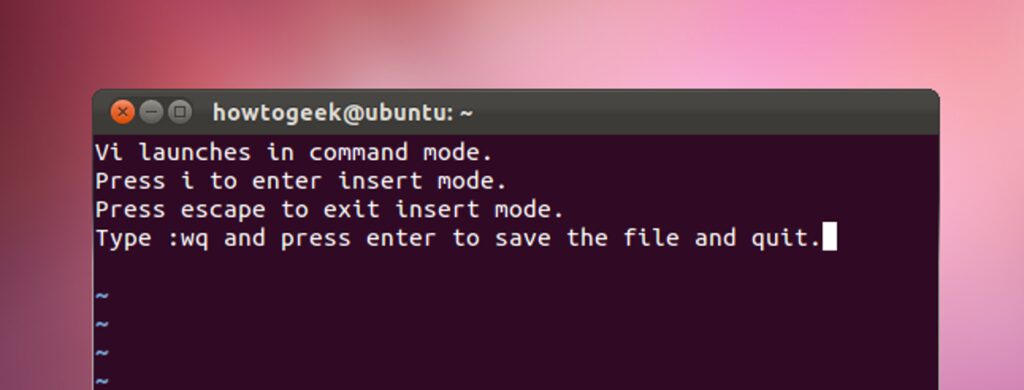
Vi jest potężnym edytorem tekstu dołączanym do większości systemów Linux, nawet wbudowanych. Czasami będziesz musiał edytować plik tekstowy w systemie, który nie zawiera bardziej przyjaznego edytora tekstu, więc znajomość Vi jest niezbędna.
W przeciwieństwie do Nano, łatwego w obsłudze edytora tekstu terminala, Vi nie trzyma ręki i wyświetla listę skrótów klawiaturowych na ekranie. Jest to modalny edytor tekstu, który ma zarówno tryb wstawiania, jak i polecenia.
Pierwsze kroki
Vi jest aplikacją terminalową, więc musisz ją uruchomić z okna terminala. Użyj vi /ścieżka/do/pliku polecenie, aby otworzyć istniejący plik za pomocą Vi. vi /ścieżka/do/pliku polecenie działa również, jeśli plik jeszcze nie istnieje; Vi utworzy nowy plik i zapisze go w określonej lokalizacji podczas zapisywania.
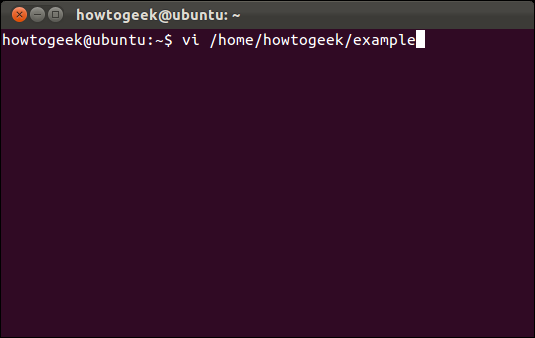
Pamiętaj, aby użyć sudo, jeśli chcesz edytować plik systemowy. Na przykład wpiszesz sudo vi /etc/fstab jeśli chcesz edytować swój plik fstab. Użyj su zamiast tego polecenia, jeśli używasz wersji systemu Linux innej niż Ubuntu, która nie używa sudo.
Tryb poleceń
Oto, co zobaczysz, gdy otworzysz plik w vi. Wygląda na to, że możesz po prostu zacząć pisać, ale nie możesz. Vi to modalny edytor tekstu, który otwiera się w trybie poleceń. Próba pisania na tym ekranie spowoduje nieoczekiwane zachowanie.

W trybie poleceń możesz przesuwać kursor za pomocą klawiszy strzałek. wciśnij x aby usunąć znak pod kursorem. Istnieje wiele innych poleceń usuwania — na przykład pisanie dd (naciśnij dwukrotnie klawisz d) usuwa cały wiersz tekstu.
Możesz zaznaczać, kopiować, wycinać i wklejać tekst w trybie poleceń. Ustaw kursor po lewej lub prawej stronie tekstu, który chcesz skopiować i naciśnijvklucz. Przesuń kursor, aby zaznaczyć tekst, a następnie naciśnijtakaby skopiować zaznaczony tekst lubxby go wyciąć. Ustaw kursor w żądanym miejscu i naciśnijpaby wkleić skopiowany lub wycięty tekst.
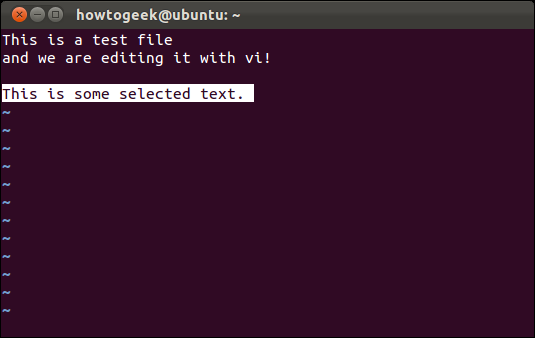
Tryb wstawiania
Oprócz trybu poleceń innym trybem, o którym musisz wiedzieć, jest tryb wstawiania, który pozwala wstawiać tekst w Vi. Wejście w tryb wstawiania jest łatwe, gdy wiesz, że istnieje — wystarczy nacisnąć ja klawisz raz po ustawieniu kursora w trybie poleceń. Zacznij pisać, a Vi wstawi znaki, które wpisujesz do pliku, zamiast próbować interpretować je jako polecenia.
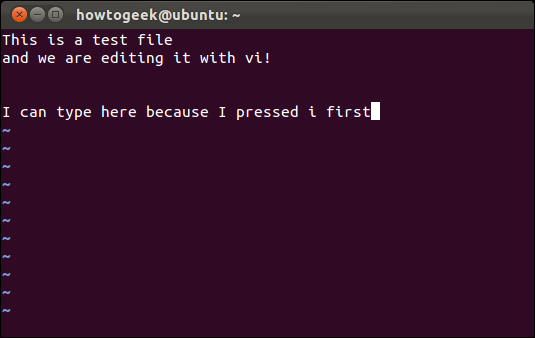
Gdy skończysz w trybie wstawiania, naciśnij klawisz Escape, aby powrócić do trybu poleceń.
Oszczędzanie i wychodzenie
Możesz zapisać i wyjść z vi z trybu poleceń. Najpierw upewnij się, że jesteś w trybie poleceń, naciskając klawisz Escape (ponowne naciśnięcie klawisza Escape nic nie daje, jeśli jesteś już w trybie poleceń).
Rodzaj :wq i naciśnij enter, aby zapisać plik na dysku i wyjść z vi. Możesz także podzielić to polecenie — na przykład wpisz :w i naciśnij enter, aby zapisać plik na dysku bez wychodzenia lub wpisywania :q aby wyjść z vi bez zapisywania pliku.
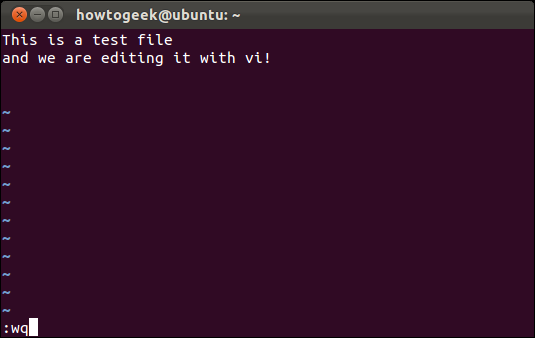
Vi nie pozwoli ci wyjść, jeśli zmodyfikowałeś plik od ostatniego zapisania, ale możesz pisać :q! i naciśnij enter, aby zignorować to ostrzeżenie.
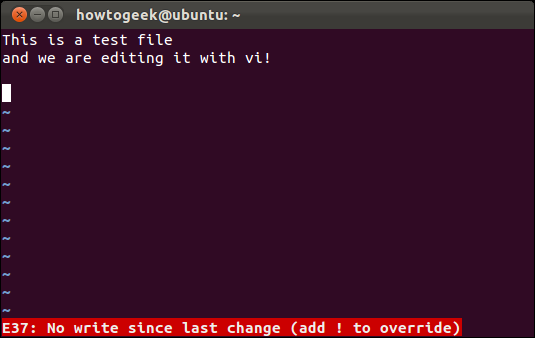
Sprawdź Nano, jeśli szukasz łatwiejszego w obsłudze edytora tekstu terminala. Większość dystrybucji Linuksa ma zainstalowane Nano, ale systemy wbudowane i inne uproszczone środowiska często zawierają tylko Vi.